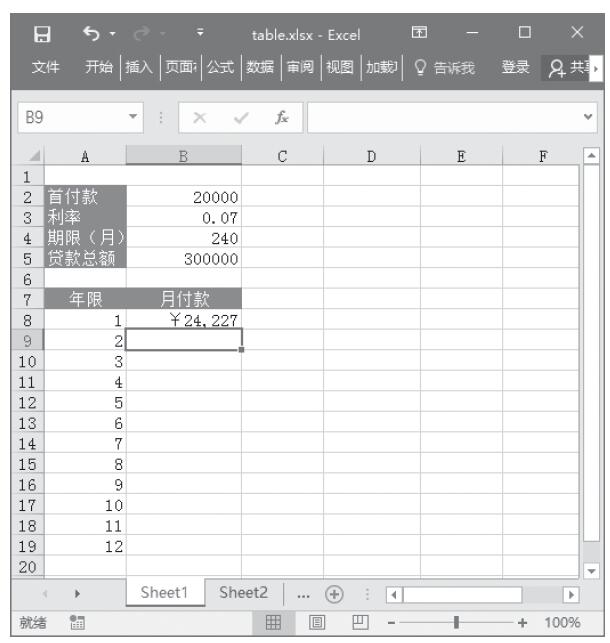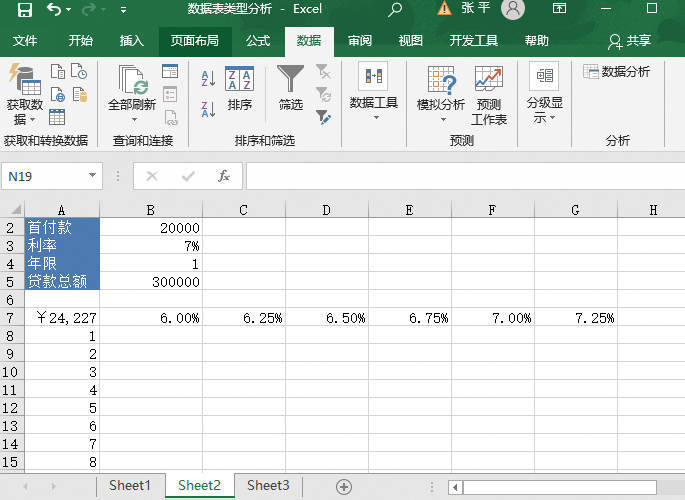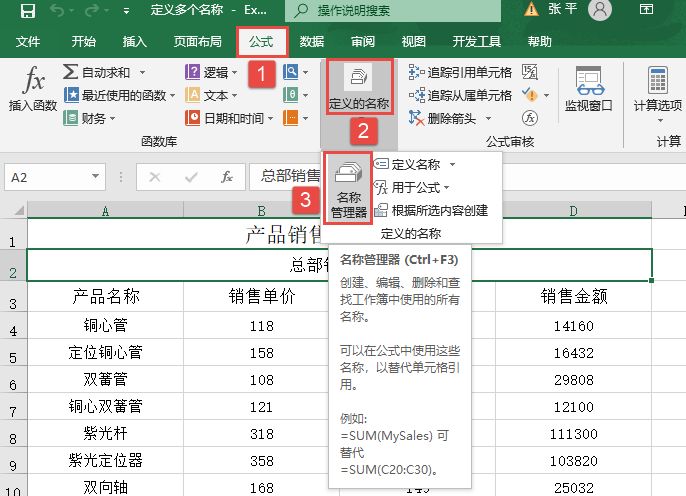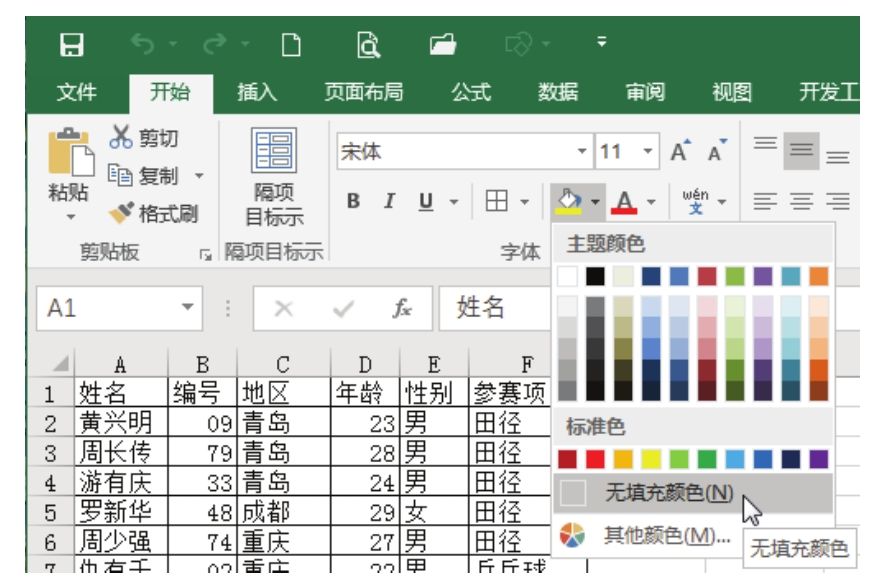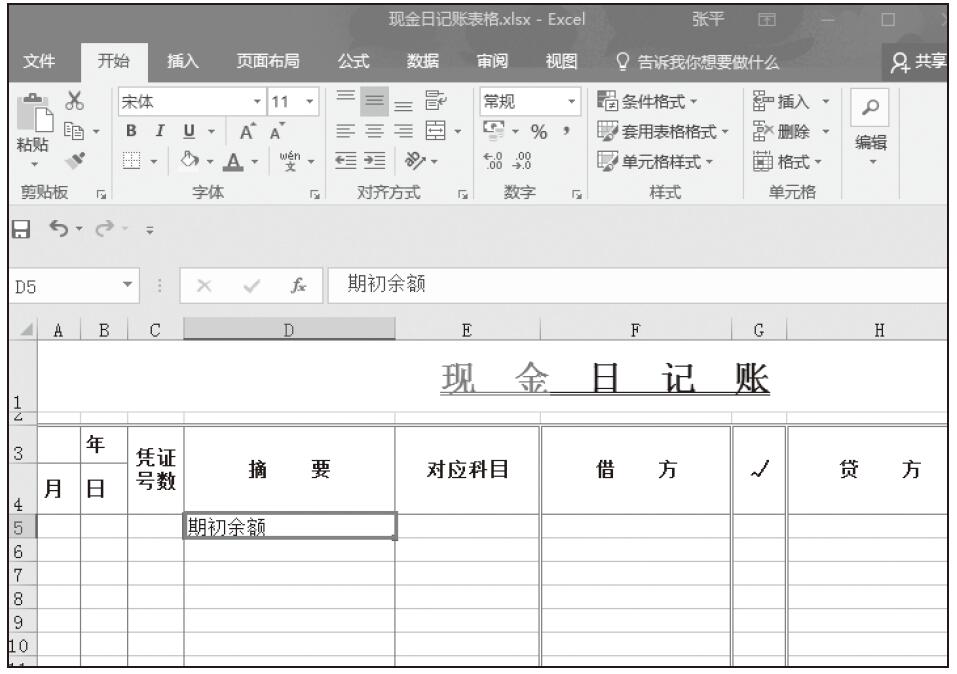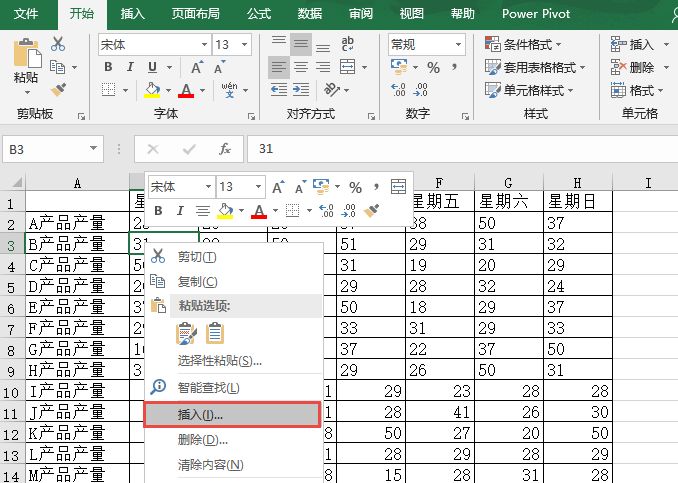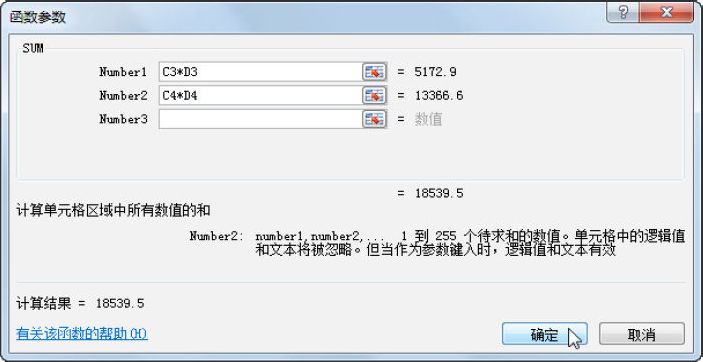打开“数据表类型分析.xlsx”工作簿,切换至“Sheet1”工作表,本例中的原始数据如图22-1所示。使用单变量数据表对其进行假设分析的具体操作步骤如下。
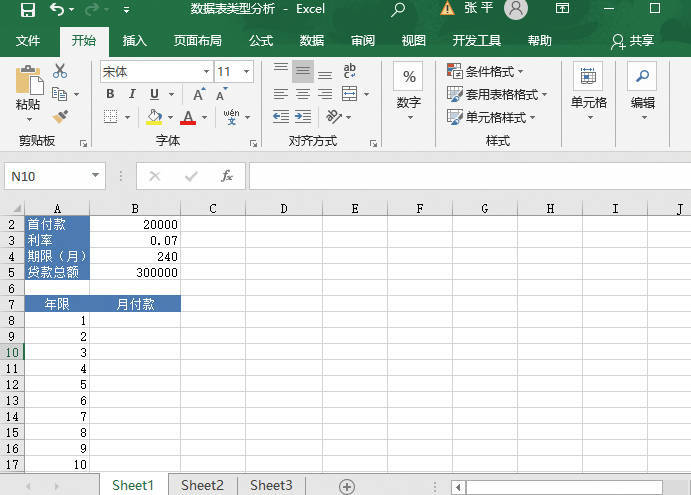
图22-1 原始数据
STEP01:选中B8单元格,在编辑栏中输入公式“=PMT(B3/12,A8*12,B2-B5)”,然后按“Enter”键返回,即可计算出年限为1年的贷款每月还款额,如图22-2所示。
STEP02:选中A8:B19单元格区域,切换至“数据”选项卡,单击“预测”组中的“模拟分析”下三角按钮,在展开的下拉列表中选择“模拟运算表”选项打开“模拟运算表”对话框,如图22-3所示。
STEP03:打开“模拟运算表”对话框后,在“输入引用列的单元格”文本框中输入单元格的引用地址为“$A$8”单元格(如果数据表为行方向,则需要在“输入引用行的单元格”文本框中选择行引用单元格),表示不同的年限,然后单击“确定”按钮返回计算结果,如图22-4所示。此时的工作表如图22-5所示。
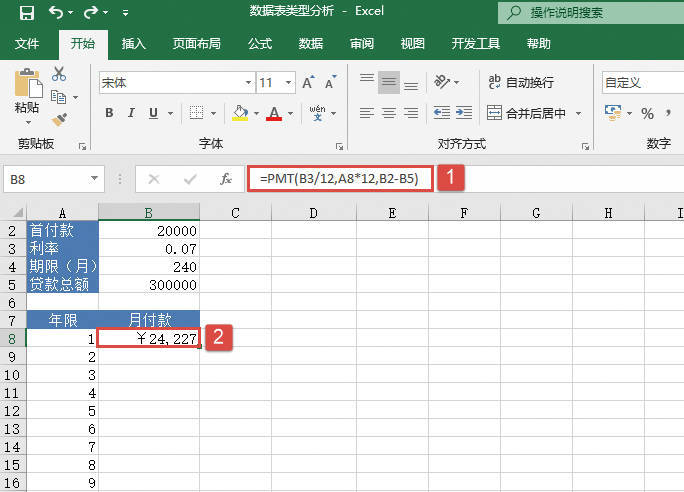
图22-2 计算每月还款额
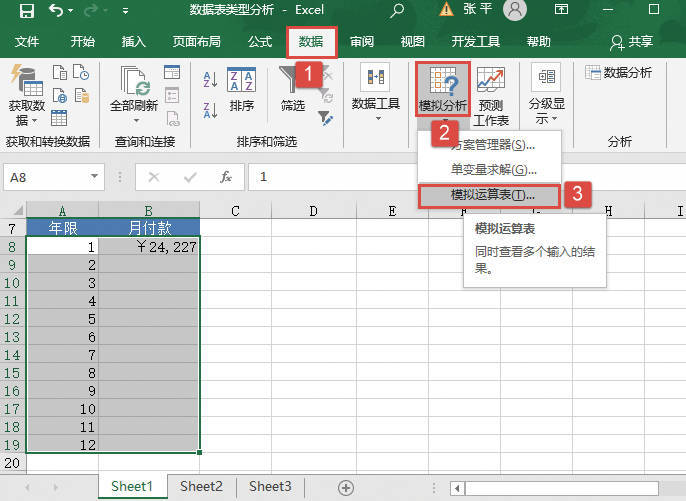
图22-3 选择模拟分析工具
单变量数据表的输入数值应当排列在一列中(列方向)或一行中(行方向),而且单变量数据表中使用的公式必须引用输入单元格。所谓的输入单元格指的是,该单元格中源于数据表的输入值将被替换。可以将工作表中的任何单元格作为输入单元格,而不必是数据表的一部分。
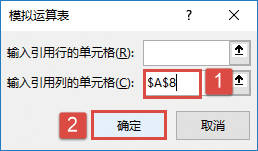
图22-4 设置引用单元格
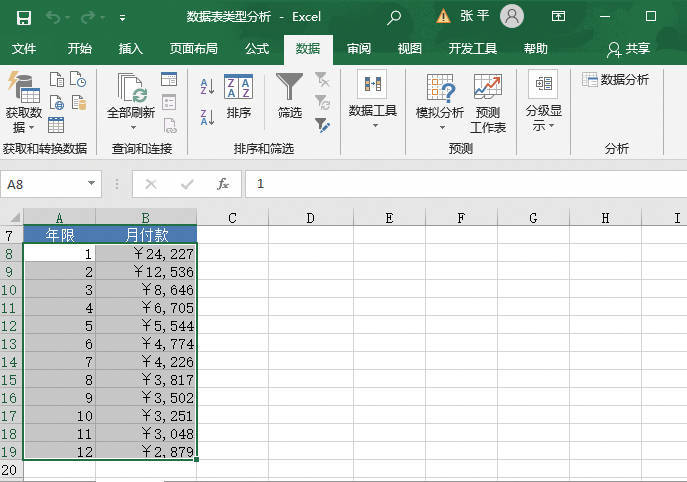
图22-5 模拟运算表求解结果
如果单击B9单元格至B19单元格中任一单元格,或者选中B9:B19单元格区域,可以在编辑栏中看到数据表的区域数组形式:{=TABLE(,A8)},其中()中的单元格地址即为所引用的单元格。由于是单变量数据表,所以其中只有一个单元格地址,而且又因为是列引用,所以是(,A8)的形式;如果是行引用,则为(A8,)的形式。
用户无法对区域数组中的数据进行单元编辑,因为区域数组是以整体的形式存在的,而不是以单独的形式存在的。如果用户试图编辑其中的一个数值,则会出现警告对话框,提示不能更改数据表的一部分。